FLV
- 1. FLV Video Tool+
- 2. Convertire FLV in altri formati+
- 3. Convertire in FLV+
- 4. Riprodurre & Modificare FLV+
-
- 4.1 Riprodurre FLV in VLC
- 4.2 Riprodurre FLV su TV
- 4.3 Caricare FLV su YouTube
- 4.4 Riprodurre FLV su Xbox One
- 4.5 Riprodurre FLV su PS4/PS3
- 4.6 Riprodurre FLV in Windows Media Player
- 4.7 Insertire FLV a Powerpoint
- 4.8 Comprimere i video FLV
- 4.9 Modificare FLV in Windows Movie maker
- 4.10 Modificare FLV in Adobe Premiere
- 4.11 Modificare FLV in Final Cut Pro
- 4.12 Modificare FLV in Sony Vegas Pro
- 4.13 Modificaret FLV in Sony Movie Studio
- 4.14 Modificare FLV in iMovieg
Tutti suggerimenti
- Utenti di design creativo
- Vacanze
- Utenti Social Media
Il modo più efficace per convertire gli FLV con Final Cut Pro su Mac
Al giorno d'oggi, la maggior parte delle piattaforme di condivisione video ha adottato il formato video FLV poiché occupa poco spazio su disco pur mantenendo un'alta qualità delle immagini. Purtroppo, però, i video FLV non sono compatibili con Final Cut Pro di Apple, lo strumento migliore per gli utenti Mac per modificare videoclip e filmati da condividere con gli amici su YouTube. Per importare i file FLV su Final Cut Pro per l'editing, devi convertirli nei formati supportati da Final Cut Pro come DV, HDV, P2 MXF (DVCPro HD), XDCAM e filmati 2K. Il modo più semplice e veloce è utilizzare Wondershare UniConverter.
Wondershare UniConverter - La tua cassetta degli attrezzi video completa
-
Converti i video di Final Cut Pro in oltre 1000 formati video, tra cui MOV, FLV, AVI, M4V, WMV, MKV, MP4, 3GP, ecc.
-
Converti facilmente i video di Final Cut Pro in FLV senza perdere la qualità dell'immagine.
-
Estrai i file audio dai video.
-
Scarica video da oltre 10000 piattaforme di condivisione video online come YouTube, Vevo, Vimeo, Metacafe, Hulu, Dailymotion, ecc.
-
Masterizza i video su un CD o DVD vuoto, se necessario.
-
Il versatile toolbox mette insieme la correzione dei metadati video, la creazione di GIF, il convertitore VR e il registratore dello schermo.
-
Sistemi operativi supportati: Mac OS 10.11 e successivi, Windows 11/10/8/7/Vista,
Guida passo dopo passo per scaricare e importare gli FLV su Final Cut Pro per il montaggio su Mac
Passaggio 1Scaricare un video FLV.
Copia l'URL del video FLV che vuoi convertire in formato compatibile con Final Cut Pro. Avvia quindi Wondershare UniConverter sul tuo computer Mac, clicca sul riquadro Downloader da sinistra, clicca su + Incolla URL dall'angolo in alto a sinistra e clicca sul pulsante Download per scaricare il video FLV sul tuo PC.
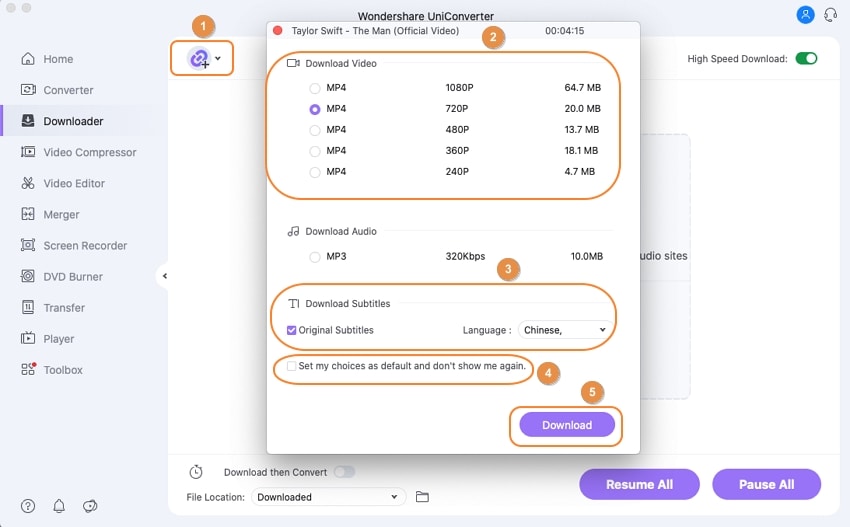
Passaggio 2Importa l'FLV in Wondershare UniConverter.
Clicca sul riquadro Convertitore video in alto a sinistra, clicca su +Aggiungi file, individua e seleziona l'FLV scaricato nel passaggio precedente e clicca su Carica nell'angolo in basso a destra del riquadro per importare il file su UniConverter.

Passaggio 3Seleziona il Preset di Final Cut Pro X.
Clicca per aprire il menu Formato di uscita dal basso, clicca su Modifica dall'alto, seleziona Final Cut Pro X dal riquadro di sinistra e seleziona la qualità che preferisci da destra (Come la sorgente per questo esempio).
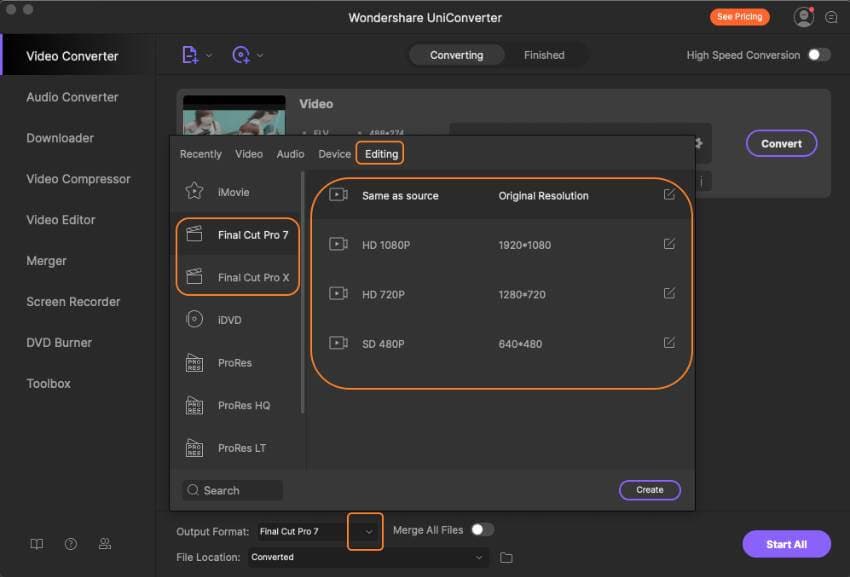
Passaggio 4Converti gli FLV in Final Cut Pro
Tornando alla finestra principale, sfoglia e seleziona la cartella di destinazione per i file convertiti nel campo Output presente in basso e clicca su Avvia tutto per convertire gli FLV nel formato Final Cut Pro.
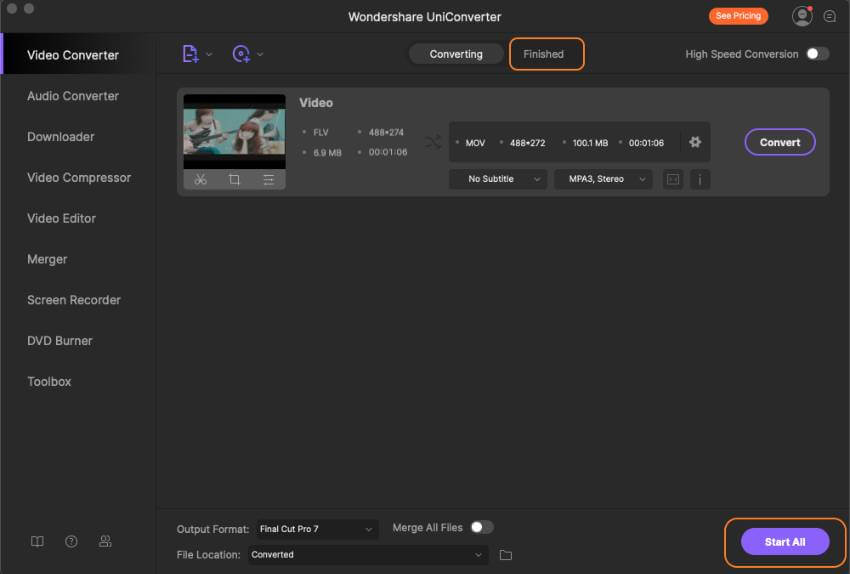
Al termine, potrai importare il file convertito in Final Cut Pro per ulteriori modifiche.
Conclusione
Disponibile sia per Mac che per Windows, Wondershare UniConverter è un programma che racchiude molti strumenti utili per rendere facili e veloci tutte le operazioni di conversione e manipolazione audio e video. UniConverter è anche abbastanza efficiente e supporta quasi tutti i principali formati, oltre ad essere un software leggero e che richiede poche risorse.
Oltre alla conversione di FLV in un formato compatibile con Final Cut Pro, UniConverter ha incluso un paio di altre caratteristiche degne di nota:
- Registratore dello schermo
- GIF Maker
- Convertitore VR
- Masterizzatore di CD
- Streaming Video/Audio Downloader (contenuti non DRM)
- Compressore video e molto altro ancora
In conclusione, in quanto orgoglioso possessore di un Mac, se ti occupi di editing video a livello professionale o per hobby, Wondershare UniConverter è un'applicazione indispensabile per tutte le tue esigenze creative e di conversione multimediale.
Il tuo video toolbox completo


Nicola Massimo
staff Editor
Commento(i)